使用Windows10系统电脑的用户,发现桌面图标太大,或者太小了,因此想要更改桌面图标的大小,但是却不知道如何更改,那么小编就来为大家介绍一下吧。
具体如下:
-
1.第一步,右击桌面空白处,接着点击弹出窗口中的查看选项。

-
2.第二步,来到下图所示的弹出窗口后,可以更改图标为大、中、小三个选项。
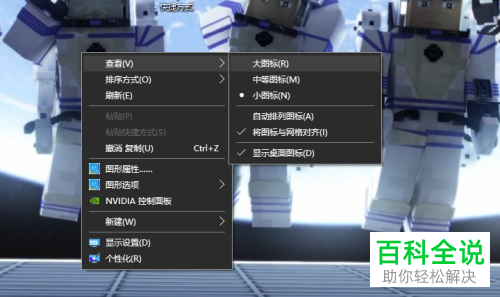
-
3.第三步,如果小伙伴还想要放大或者缩小图标的话,那么如何操作呢?
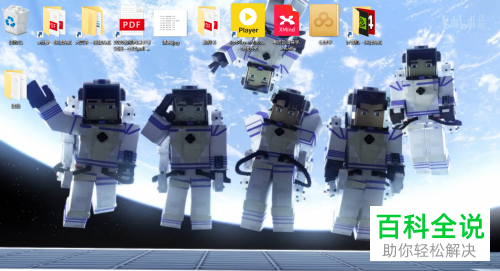
-
4.第四步,按住键盘上的ctrl键,接着向上滚动鼠标滚轮,来放大图标,或者向下滚动鼠标滚轮,来缩小图标。

-
5.第五步,在下图所示的页面中,可以看到最大的一个图标能够占据半个屏幕的高度。

-
6.第六步,在下图所示的页面中,可以看到缩小图标到最小的时候。
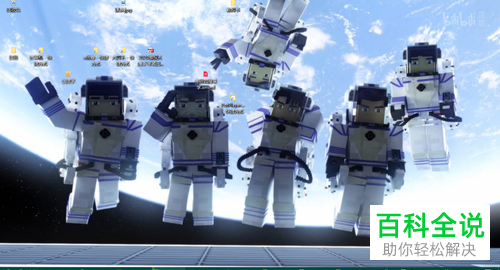
-
以上就是如何更改win10系统桌面图标的大小的方法。
